همانطور که میدانید اپل نسخهی بتای عمومی iOS 10 و macOS Sierra را عرضه کرده. این دومین سال است که این شرکت امکان آزمایش کردن نسخهی بتای سیستم عامل خود را برای همهی کاربران علاقهمند فراهم کرده است. دانلود و نصب نسخهی بتای مخصوص توسعهدهندههای iOS 10 از ماه گذشته برای کسانی که دارای حساب کاربری مخصوص بودند، امکانپذیر بود اما این نسخهی عمومی روش نصب بسیار آسانتری دارد. با ای ام ۱۳۸۲ همراه باشید و نسخهی بتای عمومی iOS 10 را نصب کنید.
قبل از اینکه به باقی مطالب بپردازیم این توضیح را اضافه میکنیم که نسخهی بتای عمومی iOS 10 همان نسخهی بتای دوم توسعهدهندگان این سیستمعامل است. حالا میتوانیم دربارهی چگونگی نصب این نسخهی بتا صحبت کنیم. برای دریافت این نسخهی بتا قبل از هرچیز باید دستگاه مناسب آن در دسترس باشد؛ یعنی دارندهی یکی از دستگاههای آیفون ۵ یا جدیدتر، آیپد مینی ۲ یا جدیدتر، آیپد نسل چهارم یا جدیدتر و آیپاد تاچ نسل ششم یا جدیدتر باشید.
گام بعدی و بسیار مهم این است که حتما و حتما از اطلاعات دستگاهتان نسخهی پشتیبان تهیه کنید یا بهاصطلاح بکآپ بگیرید. این کار را بهصورت کامل از طریق آیتونز انجام دهید. البته به احتمال زیاد قرار نیست اتفاقی بیفتد اما بههرحال با نسخهی بتا طرف هستید و باید جانب احتیاط را نگه دارید.
حالا نوبت به نصب نسخهی بتای عمومی iOS 10 میرسد. با دیجیکالا مگ همراه باشید و این کار را گامبهگام انجام دهید:
گام اول
- اگر زیادی به خودتان و آیفونتان اعتماد دارید و هنوز نسخهی پشتیبان را تهیه نکردهاید، لطفا باحالبازی را کنار بگذارید و همین الان این کار را انجام دهید!
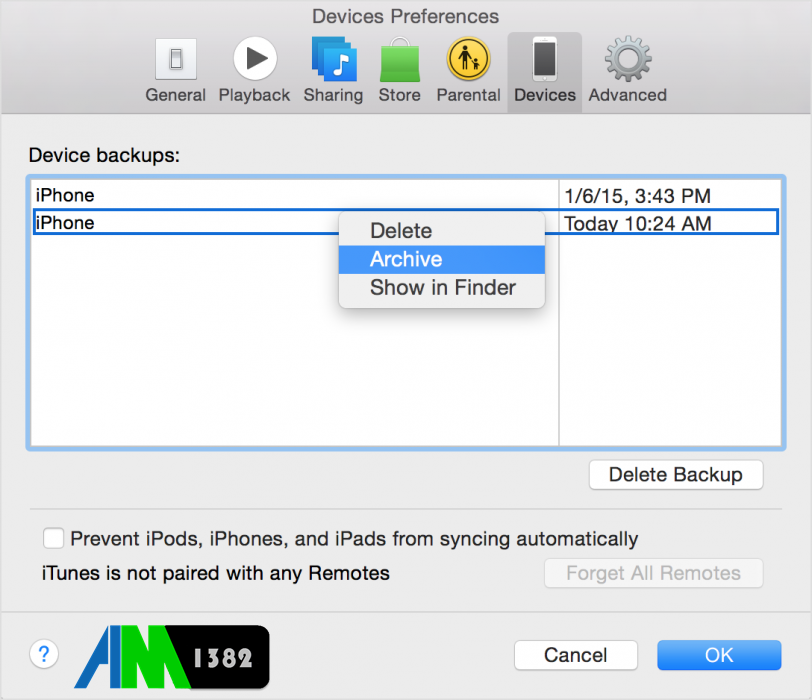
گام دوم
- حالا Safari را در دستگاه خود باز کنید و به آدرس https://beta.apple.com/profile بروید. با اپل ID خود وارد شوید. توضیحات را تایید کنید و سپس در قسمت پایینتر Get Started را انتخاب کنید. حالا Enroll your iOS device را لمس کرده و به صفحهی بعد بروید تا نوبت انتخاب Download profile برسد.
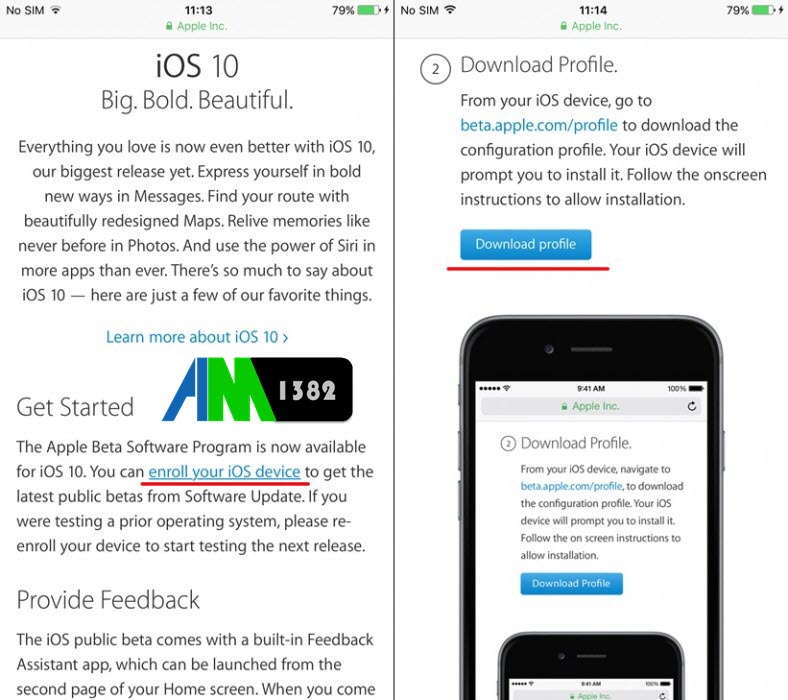
گام سوم
- در این مرحله صفحهای بهصورت خودکار برای شما باز میشود. در قسمت بالا سمت راست Install را لمس کنید؛ تنظیمات سرویس را تایید کرده و برای بار سوم Install را انتخاب کنید. با این کار دستگاه شما بلافاصله reboot میشود.
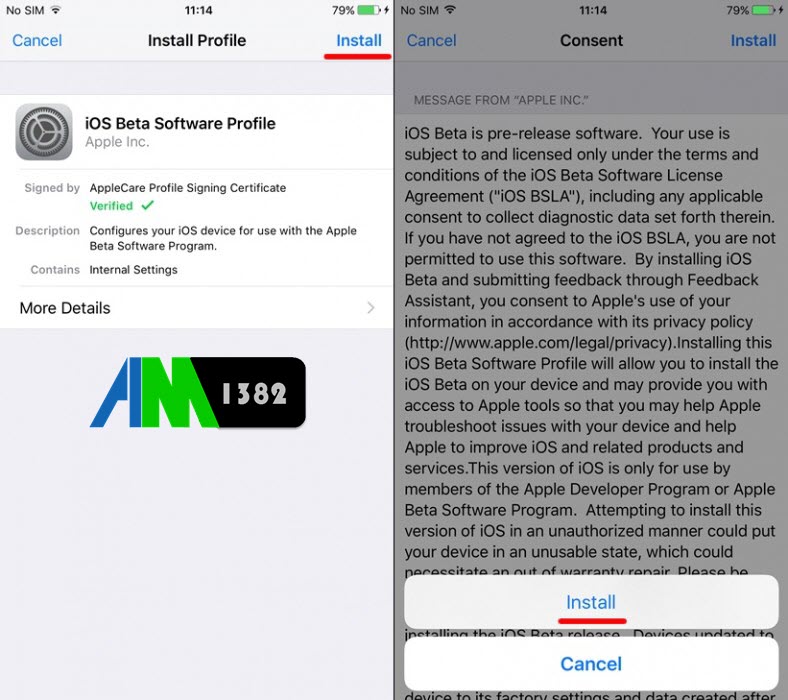
گام چهارم
- بعد از راه اندازی مجدد (reboot) میتوانید مطمئن شوید که مراحل پیش را با موفقیت طی کردهاید. به اینصورت که به بخش تنظیمات بروید. General را انتخاب کنید؛ به قسمت پایین صفحه بروید و در بخش Profile باید عبارت iOS Beta Software Profile را ببینید.
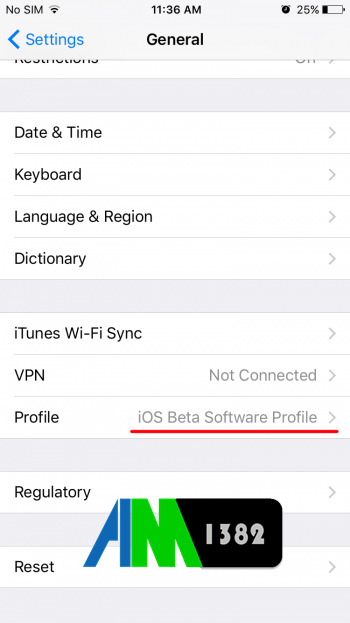
گام پنجم
- حالا در همان بخش General کمی بالا بروید و Software Update را انتخاب کنید. بالاخره وقت دانلود و نصب نسخهی بتای عمومی iOS 10 رسیده؛ پس گزینهی Download and Install را انتخاب کنید.
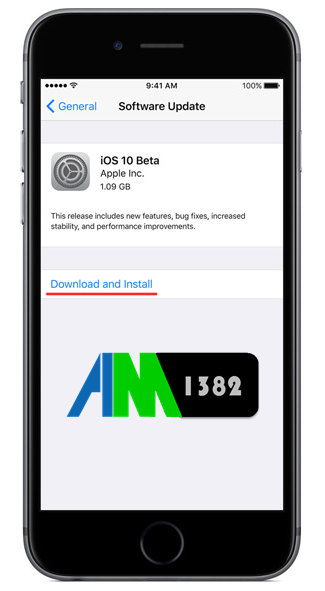
اگر جزو کسانی هستید که یک ماه پیش نسخهی بتای مخصوص توسعهدهندگان iOS 10 را دریافت کرده و هنوز آن را روی دستگاه خود دارند، کافیست به تنظیمات بروید و گزینهی General را انتخاب کنید. حالا گزینهی Software Update را لمس کنید. بهاین ترتیب بعد از چند ثانیه گزینهی دانلود و نصب نسخهی عمومی بتا را روی دستگاه خود خواهید داشت.
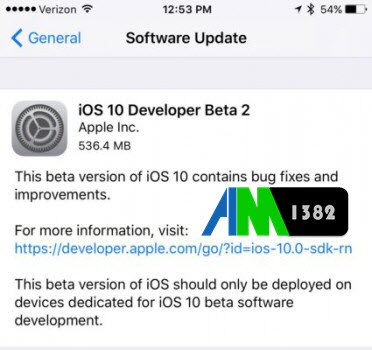

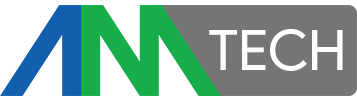









دیدگاهتان را بنویسید